В каждом файле детали (в том числе в новом, только что созданном) существует система координат и определяемые ею проекционные плоскости. Название этих объектов появляется в Дереве построения сразу после создания нового файла детали. Изображение системы координат появляется посередине окна детали; для того, чтобы увидеть изображение проекционных плоскостей, нужно выделить их в Дереве построения.

Плоскости показываются на экране условно – в виде прямоугольников, лежащих в этих плоскостях; такое отображение позволяет пользователю увидеть расположение плоскости в пространстве.
Плоскости проекций и систему координат невозможно удалить из файла детали. Их можно переименовать, а также отключить их показ в окне детали.
Создание основания детали.
Построение трехмерной модели детали начинается с создания основания – ее первого формообразующего элемента. Основание есть у любой детали; оно всегда одно.
В качестве основания можно использовать любой из четырех типов формообразующих элементов – элемент выдавливания, элемент вращения, кинематический элемент и элемент по сечениям.
В начале создания модели всегда встает вопрос о том, какой элемент использовать в качестве основания детали. Для ответа на него нужно хотя бы приблизительно представлять конструкцию будущей детали.
Мысленно исключите из этой конструкции фаски, скругления, проточки и прочие мелкие конструктивные элементы, разбейте деталь на составляющие ее формообразующие элементы (параллелепипеды, призмы, цилиндры, конусы, торы, кинематические элементы и т.д.).
Чаще всего в качестве основания используют самый крупный из этих элементов. Если в составе детали есть несколько сопоставимых по размерам элементов, в качестве основания выбирают тот из них, к которому потребуется непосредственно добавлять (вырезать) наибольшее количество дополнительных объемов.
Иногда в качестве основания используют простой элемент (например, параллелепипед, цилиндр), описанный вокруг проектируемой детали (или ее части).
В некоторых случаях можно выбрать основание (а также наметить дальнейший порядок проектирования детали), представив технологический процесс ее изготовления.
Вообще говоря, дать универсальные рекомендации по выбору основания детали невозможно. Каждый пользователь вырабатывает представления об удобном ему порядке моделирования после самостоятельного создания нескольких деталей.
Построение любого основания начинается с создания эскиза. Эскиз располагается на плоскости. Как правило, для построения эскиза основания выбирают одну из существующих в файле детали проекционных плоскостей.
Создание нового эскиза.
Перед созданием эскиза выберите в Дереве построения детали плоскость, на которой он будет расположен. Для этого щелкните мышью на ее названии. Пиктограмма плоскости в Дереве построения будет выделена зеленым цветом, а в окне детали будет подсвечено условное обозначение плоскости (квадрат с характерными точками).
Замечание. Выбор плоскости для построения эскиза основания не влияет на дальнейший порядок построения модели и ее свойства. Однако от него зависит положение детали при выборе стандартной ориентации. Например, если эскиз-сечение элемента выдавливания построен в плоскости XY, то проекция элемента на виде спереди будет совпадать с формой эскиза.
Эскиз удобно строить, когда его плоскость совпадает с плоскостью экрана.
Чтобы создать эскиз в выделенной плоскости, вызовите из контекстного меню команду Эскиз или нажмите кнопку Эскиз на Панели текущего состояния.
Кнопка Эскиз останется нажатой. Это свидетельствует о том, что система находится в режиме редактирования эскиза.
При этом изменится набор кнопок Компактной панели и состав Главного меню). Режим редактирования эскиза мало отличается от режима редактирования фрагмента КОМПАС-3D. В нем доступны все команды построения и редактирования графических объектов, выделения, измерений, простановки размеров, наложения параметрических связей и ограничений.
По умолчанию в новом эскизе включен параметрический режим. Чтобы настроить параметрический режим в текущем эскизе, вызовите команду Сервис - Параметры... - Текущий эскиз - Параметризация. В правой части появившегося диалога произведите необходимые настройки.
Создайте в эскизе изображение сечения основания детали (или траектории перемещения сечения), при необходимости наложите параметрические связи и ограничения.
Как правило, эскиз представляет собой сечение объемного элемента. Реже эскиз является траекторией перемещения другого эскиза - сечения. Для создания объемного элемента подходит не любое изображение в эскизе, оно должно подчиняться некоторым правилам.
- Контуры в эскизе не пересекаются и не имеют общих точек.
- Контур в эскизе изображается стилем линии "Основная".
Замечание. Иногда для построения контура в эскизе (особенно параметрическом) требуются вспомогательные объекты, не входящие в контур. Их можно изображать другими стилями линий; такие объекты не будут учитываться при выполнении операций.
- Эскиз, как и фрагмент КОМПАС-3D, может содержать несколько слоев. При выполнении операции учитываются объекты во всех слоях, кроме погашенных.
Существуют дополнительные (частные) требования, предъявляемые к эскизам, предназначенным для выполнения конкретных операций. Например, при выполнения операции Ребро жесткости:
- В эскизе должен быть один контур.
- Контур в эскизе должен быть разомкнутым.
- Касательные к контуру в его конечных точках должны пересекать тело детали.
Элемент выдавливания.
Для создания основания детали в виде элемента выдавливания вызовите команду Операции - Операция - Выдавливания или нажмите кнопку Операция выдавливания на панели Редактирование детали.

Команда Операция выдавливания доступна, если в модели еще нет основания детали, и выделен один эскиз.
Требования к эскизу элемента выдавливания:
- В эскизе может быть один или несколько контуров.
- Если контур один, то он может быть разомкнутым или замкнутым.
- Если контуров несколько, все они должны быть замкнуты.
- Если контуров несколько, один из них должен быть наружным, а другие – вложенными в него.
- Допускается один уровень вложенности контуров.
После вызова команды на Панели свойств появятся элементы управления, которые позволяют задать параметры операции.
Все значения параметров при их вводе и редактировании немедленно отображаются на экране в виде фантома элемента выдавливания.
После задания всех параметров элемента выдавливания нажмите кнопку Создать на Панели специального управления для построения основания.
Созданный элемент выдавливания появляется в окне детали, а соответствующая ему пиктограмма – в Дереве построения.
Элемент вращения.
Для создания основания детали в виде элемента вращения вызовите команду Операции - Операция - Вращения или нажмите кнопку Операция Вращения на панели Редактирование детали.
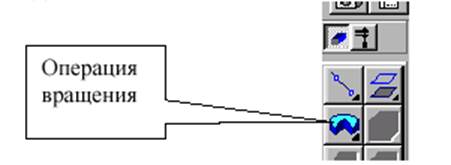
Команда Операция вращения доступна, если в модели еще нет основания детали, и выделен один эскиз.
Требования к эскизу элемента вращения:
- Ось вращения должна быть изображена в эскизе отрезком со стилем линии "Осевая".
- Ось вращения должна быть одна.
- В эскизе может быть один или несколько контуров.
- Если контур один, то он может быть разомкнутым или замкнутым.
- Если контуров несколько, все они должны быть замкнуты.
- Если контуров несколько, один из них должен быть наружным, а другие – вложенными в него.
- Допускается один уровень вложенности контуров.
- Ни один из контуров не должен пересекать ось вращения (отрезок со стилем линии "Осевая" или его продолжение).
После вызова команды на Панели свойств появятся элементы управления, которые позволяют задать параметры операции.
Все значения параметров при их вводе и редактировании немедленно отображаются на экране в виде фантома элемента вращения.
После задания всех параметров элемента вращения нажмите кнопку Создать на Панели специального управления для построения основания.
Созданный элемент вращения появляется в окне детали, а соответствующая ему пиктограмма – в Дереве построения.
Кинематический элемент.
Для создания основания детали в виде кинематического элемента вызовите команду Операции - Операция - Кинематическая или нажмите кнопку Кинематическая операция на панели Редактирование детали.
Команда Кинематическая операция доступна, если в модели еще нет основания детали, но есть не менее двух эскизов. Выделение эскизов перед вызовом команды необязательно.
При выполнении кинематической операции используются как минимум два эскиза; в одном из них изображено сечение кинематического элемента, в остальных – траектория движения сечения.
Требования к эскизам кинематического элемента:
Эскиз-сечение
- В эскизе-сечении может быть только один контур.
- Контур может быть разомкнутым или замкнутым.
Эскиз-траектория
Если траектория состоит из одного эскиза, должны выполняться следующие условия.
- В эскизе-траектории может быть только один контур.
- Контур может быть разомкнутым или замкнутым.
- Если контур разомкнут, его начало должно лежать в плоскости эскиза-сечения.
- Если контур замкнут, он должен пересекать плоскость эскиза-сечения.
Если траектория состоит из нескольких эскизов, должны выполняться следующие условия.
- В каждом эскизе-траектории может быть только один контур.
- Контур должен быть разомкнутым.
- Контуры в эскизах должны соединяться друг с другом последовательно (начальная точка одного совпадает с конечной точкой другого).
- Если эскизы образуют замкнутую траекторию, то она должна пересекать плоскость эскиза-сечения.
- Если эскизы образуют незамкнутую траекторию, то ее начало должно лежать в плоскости эскиза-сечения.
После вызова команды на Панели свойств появятся элементы управления, которые позволяют задать параметры операции.
Все значения параметров при их вводе и редактировании немедленно отображаются на экране в виде фантома кинематического элемента.
После задания всех параметров кинематического элемента нажмите кнопку Создать на Панели специального управления для построения основания.
Созданный кинематический элемент появляется в окне детали, а соответствующая ему пиктограмма – в Дереве построения.
Элемент по сечениям.
Для создания основания детали в виде элемента по сечениям вызовите команду Операции - Операция - По сечениям или нажмите кнопку Операция по сечениям на панели Редактирование детали.
Команда Операция по сечениям доступна, если в модели еще нет основания детали, но есть не менее двух эскизов. Выделение эскизов перед вызовом команды необязательно.
При выполнении операции по сечениям используется несколько эскизов; в каждом из них изображено сечение элемента.
Требования к эскизам элемента по сечениям:
Эскиз-сечение
- Эскизы могут быть расположены в произвольно ориентированных плоскостях.
- Эскиз начального (конечного) сечения может содержать контур или точку.
- Эскиз промежуточного сечения может содержать только контур.
- Контур в эскизе может быть только один.
- Контуры в эскизах должны быть или все замкнуты, или все разомкнуты.
Эскиз-осевая линия
- В эскизе может быть только один контур.
- Контур может быть разомкнутым или замкнутым.
- Контур должен пересекать плоскости всех эскизов.
- Эскиз должен лежать в плоскости, не параллельной плоскостям эскизов сечений.
После вызова команды на Панели свойств появятся элементы управления, которые позволяют задать параметры операции.
Все значения параметров при их вводе и редактировании немедленно отображаются на экране в виде фантома элемента по сечениям.
После задания всех параметров элемента по сечениям нажмите кнопку Создать на Панели специального управления для построения основания.
Созданный по сечениям элемент появляется в окне детали, а соответствующая ему пиктограмма – в Дереве построения.
Деталь-заготовка.
Удобный прием моделирования изделий, которые отличаются лишь некоторыми конструктивными элементами - использование в качестве основания детали ранее подготовленной модели (она называется заготовкой).
Модель детали, которую требуется использовать в качестве основания другой детали, должна быть сформирована и записана на диск в файл с любым именем.
Чтобы использовать готовую модель детали в качестве основания текущей детали, вызовите команду Операции - Деталь-заготовка... или нажмите кнопку Деталь-заготовка на панели Редактирование детали.

Команда Деталь-заготовка... доступна, если в текущей модели еще нет основания детали.
После вызова команды на экране появляется стандартный диалог выбора файлов. Выберите в нем нужный каталог и укажите имя файла, содержащего деталь. Изображение указанной детали появится в окне просмотра диалога. Если файл детали-заготовки выбран верно, нажмите кнопку Открыть.

На экране появится диалог выбора способа вставки заготовки.
Вы можете вставлять в текущий файл деталь-заготовку, сохраняющую или не сохраняющую связь с файлом-источником.
Если требуется вставить деталь, сохранив ее связь с файлом-источником, активизируйте переключатель Вставка внешней ссылкой. Если требуется вставить деталь без связи с файлом-источником, активизируйте переключатель Без истории.
Если требуется, чтобы основание текущей детали было зеркальной копией детали-заготовки, включите опцию Зеркальная деталь.
После указания способа вставки заготовки нажмите кнопку Создать объект на Панели специального управления. Деталь-заготовка (или ее зеркальная копия) будет вставлена в текущий файл и принята за основание детали.
Последующая работа с основанием ("приклеивание" и "вырезание" дополнительных объемов, построение фасок, отверстий и т.д.) ничем не отличается от работы с основанием, полученным путем операции над эскизом.
При использовании заготовки, сохраняющей связь со своим файлом-источником, следует учитывать, что она не копируется в модель, а существует в ней в виде ссылки на свой файл. После редактирования детали, используемой в качестве заготовки другими деталями, все изменения передаются в файлы, содержащие ссылку на заготовку.
Заготовка "без истории", не сохраняющая связь со своим файлом-источником, копируется в модель и теряет информацию о названии и расположении источника. Редактирование файла-источника не оказывает влияния на такую заготовку.
Каким бы способом деталь-заготовка не вставлялась в модель, редактировать элементы заготовки в модели невозможно. Изменить элементы можно только у вставленной ссылкой заготовки и только в ее файле-источнике.